การตั้งค่า ECO
การตั้งค่านี้ช่วยให้คุณสามารถใช้การพิมพ์ทั้งสองหน้าโดยอัตโนมัติเป็นค่าเริ่มต้นเพื่อประหยัดกระดาษ และเปิด/ปิดเครื่องพิมพ์โดยอัตโนมัติเพื่อประหยัดพลังงานไฟฟ้า
การใช้ฟังก์ชันการประหยัดพลังงาน
ปฏิบัติตามขั้นตอนด้านล่างนี้เพื่อใช้ฟังก์ชันการประหยัดพลังงาน
-
เลือก
 (ตั้งค่า) บนหน้าจอหน้าแรก
(ตั้งค่า) บนหน้าจอหน้าแรก -
เลือก
 ECO
ECO -
เลือก ตั้งค่าประหยัดพลังงาน(Energy saving settings)
-
ตรวจสอบคำแนะนำบนหน้าจอและเลือก ถัดไป(Next)
-
ระบุการตั้งค่าตามที่จำเป็น
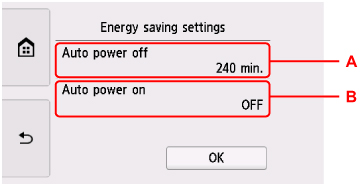
-
A: ระบุระยะเวลาเพื่อปิดเครื่องพิมพ์โดยอัตโนมัติเมื่อไม่มีการดำเนินการใดๆ หรือไม่มีข้อมูลการพิมพ์ถูกส่งไปยังเครื่องพิมพ์
-
B: การเลือก เปิด(ON) ช่วยให้เปิดเครื่องพิมพ์โดยอัตโนมัติเมื่อมีคำสั่งการสแกนจากคอมพิวเตอร์หรือมีข้อมูลการพิมพ์ถูกส่งไปยังเครื่องพิมพ์
-
การใช้การพิมพ์ทั้งสองหน้า
ปฏิบัติตามขั้นตอนด้านล่างนี้เพื่อใช้การพิมพ์ทั้งสองหน้า
-
เลือก
 (ตั้งค่า) บนหน้าจอหน้าแรก
(ตั้งค่า) บนหน้าจอหน้าแรก -
เลือก
 ECO
ECO -
เลือก ตั้งค่าพิมพ์ทั้งสองด้าน(Two-sided print settings)
-
ระบุการตั้งค่าตามที่จำเป็น
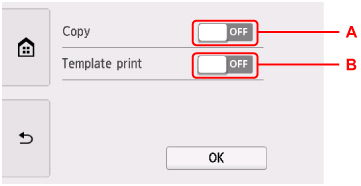
-
A: เลือกการทำสำเนาแบบสองด้านเป็นค่าเริ่มต้น
-
B: เลือกการพิมพ์แบบสองด้านสำหรับแบบฟอร์มเทมเพลตบนเครื่องพิมพ์เป็นค่าเริ่มต้น
 หมายเหตุ
หมายเหตุ-
เมื่อเลือกการพิมพ์ทั้งสองหน้า ไอคอน
 จะแสดงบนรายการตั้งค่าสำหรับการพิมพ์ทั้งสองหน้าในแต่ละหน้าจอการตั้งค่าการพิมพ์
จะแสดงบนรายการตั้งค่าสำหรับการพิมพ์ทั้งสองหน้าในแต่ละหน้าจอการตั้งค่าการพิมพ์
-

